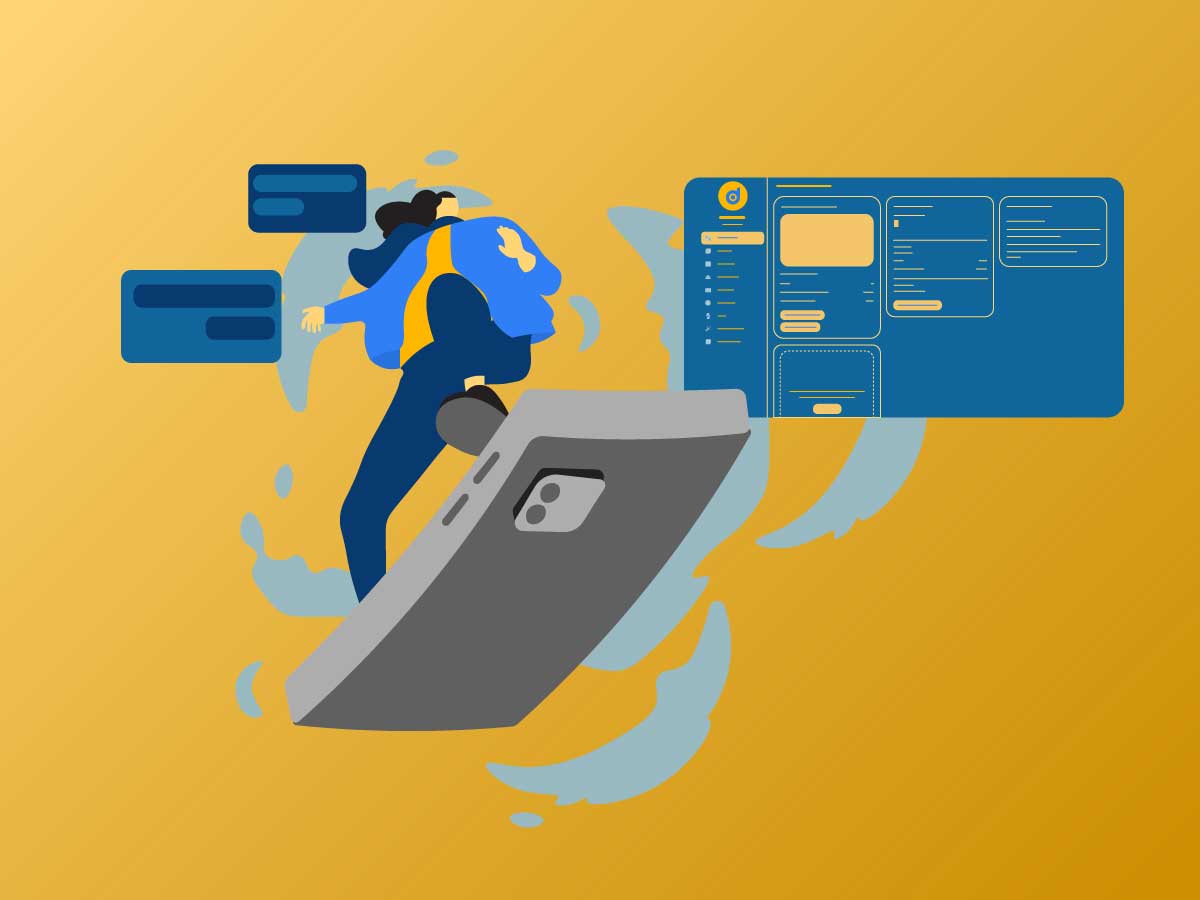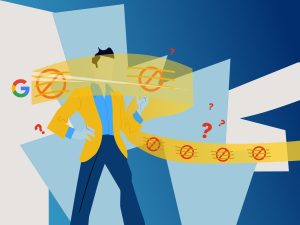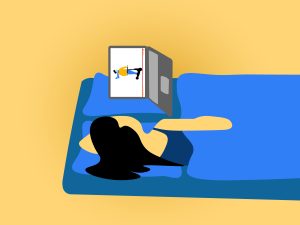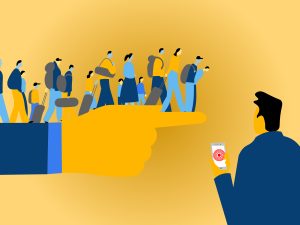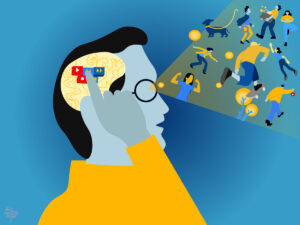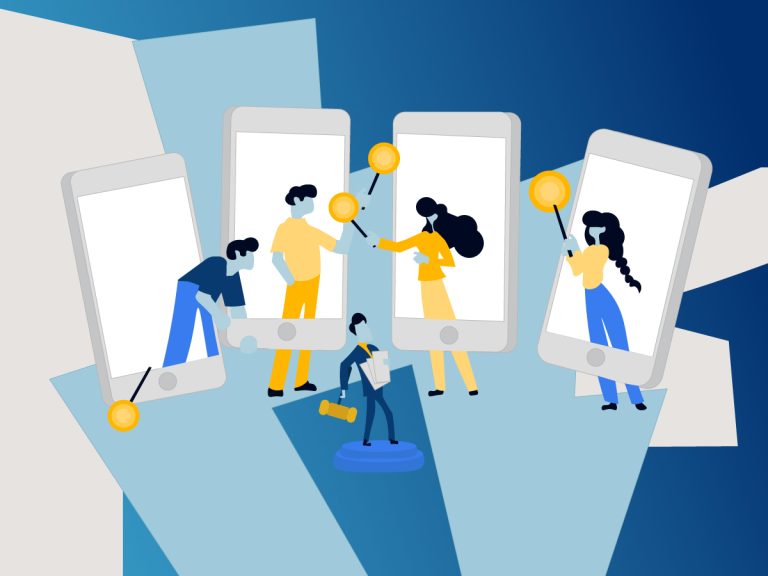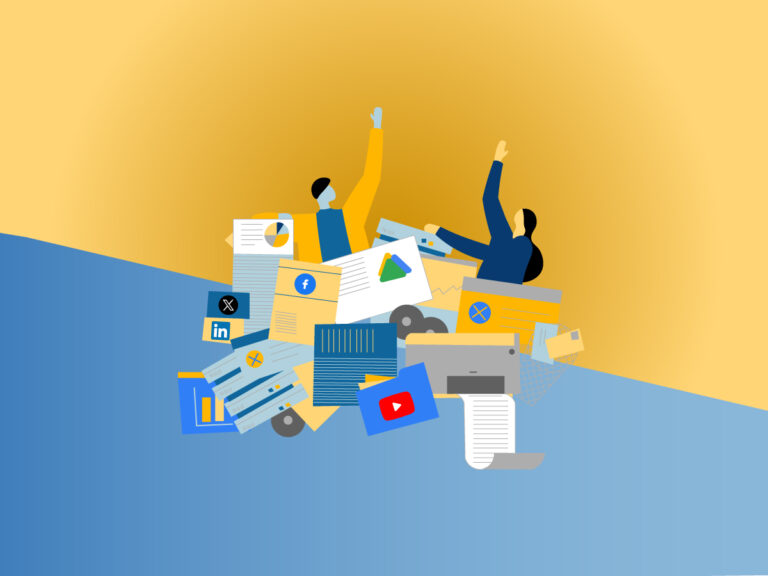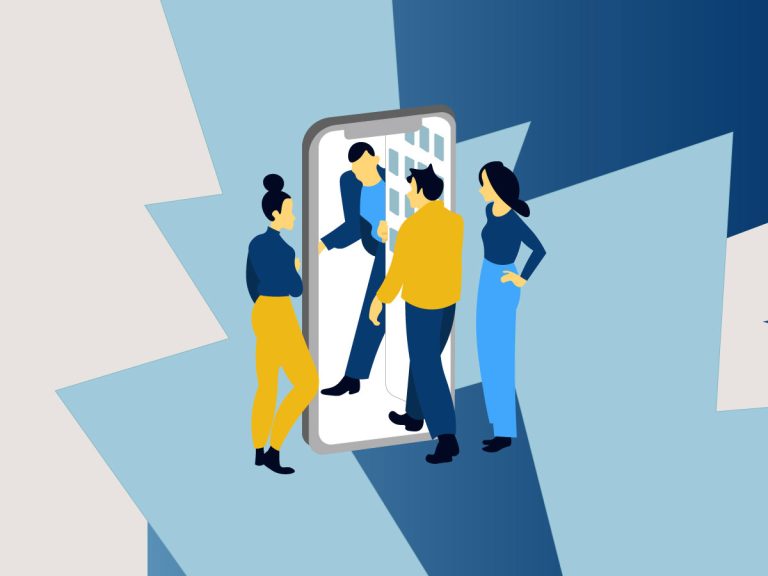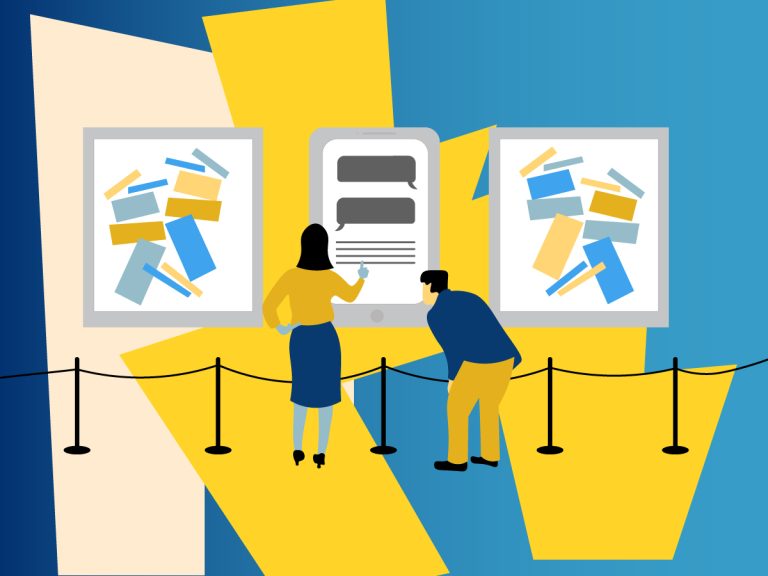این شرایط را تصور کنید! به تازگی فعالیت خود در یوتیوب را آغاز کرده و اولین، شاید هم دومین ویدئو خود را ساخته و فکر میکنید که قرار است که به یک ویدئو وایرال در یوتیوب تبدیل شود. چیزی را در اینجا فراموش نکردهاید؟ از کجا میخواهید بفهمید که چند نفر ویدئوهای شما را دیده یا لایک کردهاند؟ آیا از ویدئو شما خوششان آمده یا این که چندان برایشان جذاب نبوده است؟ اینجا جایی است که پای یوتیوب استودیو به میان میآید.
در مقاله امروز از وبلاگ دیوان، به بررسی یوتیوب استودیو پرداخته و به این سوالات پاسخ میدهیم:
- یوتیوب استودیو چیست
- چه کاربردی دارد
- چگونه به آن دسترسی داشته باشیم
پیشنهادمیکنم تا انتهای این مطلب همراه من باشید.
یوتیوب استودیو چیست؟
یوتیوب استودیو که پیشتر با نام YouTube Creator Studio شناخته میشد؛ پلتفرمی است که این امکان را به یوتیوبرها میدهد تا کانال خود را مدیریت کنند، ویدئوها را آنالیز و ادیت کرده و یا این که به کامنتهای ویدئوهای خود پاسخ دهند.البته که طیف کاربردهای یوتیوب استودیو، به انجام این تسکها محدود نشده و اگر عضو برنامه پارتنر یوتیوب (YPP) باشید؛ این پلتفرم امکان بررسی گزینههای مختلفی در درآمد یوتیوب مثل درآمد حاصل از هر ویدئو را برای شما فراهم میکند.
اجازه دهید به بررسی بخشهای مختلف یوتیوب استودیو بپردازیم:
- داشبورد (Dashboard): در این قسمت، میتوانید نمای کلی از فعالیت کانال خود همراه با آپدیتهای یوتیوب را در باکس What’s new in Studio را مشاهده کنید. به عنوان مثال، در اینجا من میتوانم ببینم که یوتیوب قرار است تغییراتی در ساختار قوانین Community Guideline خود داشته و احتمالا شاهد افزایش طول ویدئوهای Short در این پلتفرم باشیم.
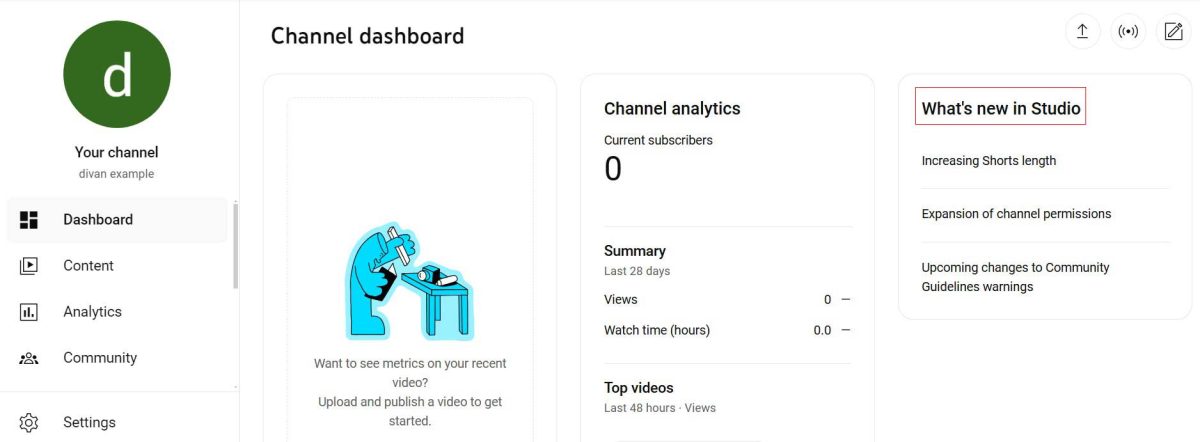
- محتوا (Content): در این تب میتوانید خلاصهای از ویدئوهای خود، شورت ویدئوها، لایوهای یوتیوب، پستهای کامیونیتی، پلیلیستها، پادکستها و تبلیغات یوتیوب خود داشته باشید.
- آنالیتیکس (Analytics): در این قسمت میتوانید از دیتاهایی که یوتیوب در اختیار شما قرار میدهد برای بررسی و آنالیز کانال و ویدئوهای خود استفاده کنید.
- کامیونیتی (Community): در این قسمت میتوانید کامنتهای ویدئوهای خود را مشاهده و به آنها پاسخ دهید. همچنین اگر سایر یوتیوبرها کانال شما را مِنشن کنند؛ میتوانید دیتای آنها را در این بخش ببینید.
- زیرنویس (Subtitles): در این قسمت میتوانید به ویدئوهای خود، کپشن و یا زیرنویس اضافه کنید.
- کپیرایت (Copyright): اگر فکر میکنید ویدئویی از محتواهای اورجینال تولید شده توسط شما استفاده کرد است؛ در این بخش میتوانید درخواست خود برای حذف ویدئو مورد نظر را برای یوتیوب ارسال کنید. چنانچه تمایل دارید در این مورد اطلاعات بیشتری داشته باشید؛ پیشنهاد میکنم مقاله کپی رایت یوتیوب از وبلاگ دیوان را مطالعه کنید.
- درآمدزایی (Earn): اگر عضوی از برنامه پارتنر یوتیوب باشید؛ در این قسمت میتوانید جزئیات و تنظیمات درآمد خود از یوتیوب را مشاهده کنید.
- شخصیسازی (Customization): تنظیمات این تب، این امکان را به شما میدهند تا گزینههای مختلفی در صفحه هوم و پروفایل کانال خود مثل بنر یوتیوب و یا لینکهای کانال را برای خود شخصیسازی کنید.
- کتابخانه موسیقی (Audio Library): در این قسمت میتوانید به صورت رایگان از موسیقیها و افکتهای صوتی مختلفی برای ویدئوهای خود استفاده کنید.
اما اکنون بیاید بررسی کنیم که چگونه میتوانیم از هر کدام از این قسمتها استفاده کنیم.
چگونه از یوتیوب استودیو استفاده کنیم؟
اگر خود را به عنوان انسان خلاقی میبینید؛ استودیو یوتیوب برای شما طراحی شده است. فرقی نمیکند که به دنبال رصد عملکرد کانال خود بوده یا این که قصد بهینهسازی ویدئوهای آن برای گرفتن بازدیدهای بیشتر را داشته باشید؛ یوتیوب استودیو ابزارهایی را در اختیار شما قرار میدهد که با استفاده از آنها، خیلی راحتتر میتوانید از خلاقیت خود برای تبدیل شدن به یک یوتیوبر موفق استفاده کنید.
این موارد، از جمله قابلیتهای کاربردی استودیو یوتیوب هستند:
- ادیت ویدئو
- آنالیز کانال یوتیوب
- شخصیسازی کانال
- اضافه کردن زیرنویس برای ویدئوها
- پیدا کردن موزیک رایگان برای ویدئوهای یوتیوب
اجازه دهید به جزئیات، به بررسی هر یک از این قابلیتها بپردازیم.
۱. چگونه ویدئوها را در یوتیوب استودیو ادیت کنیم؟
تصور کنید از ویدئو خود رندِر گرفته و آن را در یوتیوب آپلود کردهاید. چند روز بعد از انتشار اما متوجه میشوید که در جایی از ویدئو، تپق زده یا کلمهای را اشتباه گفتهاید. فکر میکنید الان باید چه کاری انجام دهید؟ حذف ویدئو، آپلود دوباره آن و از دست دادن تمام بازدیدها، تعاملها و درآمد ویدئو احتمالا آخرین گزینهای باشد که بخواهید به آن فکر کنید. خبر خوبی برایتان دارم. یوتیوب استودیو این امکان را به شما میدهد تا در چنین شرایطی با کمترین خسارت ممکن، ویدئو خود را ادیت کنید.
برای ادیت ویدئو در استودیو یوتیوب:
- وارد سایت یوتیوب استودیو شوید.
- از نوار سمت چپ، گزینه Content را انتخاب کنید.
- آیکون مداد (details) را برای ویدئویی که قصد ادیت آن را دارید انتخاب کنید.
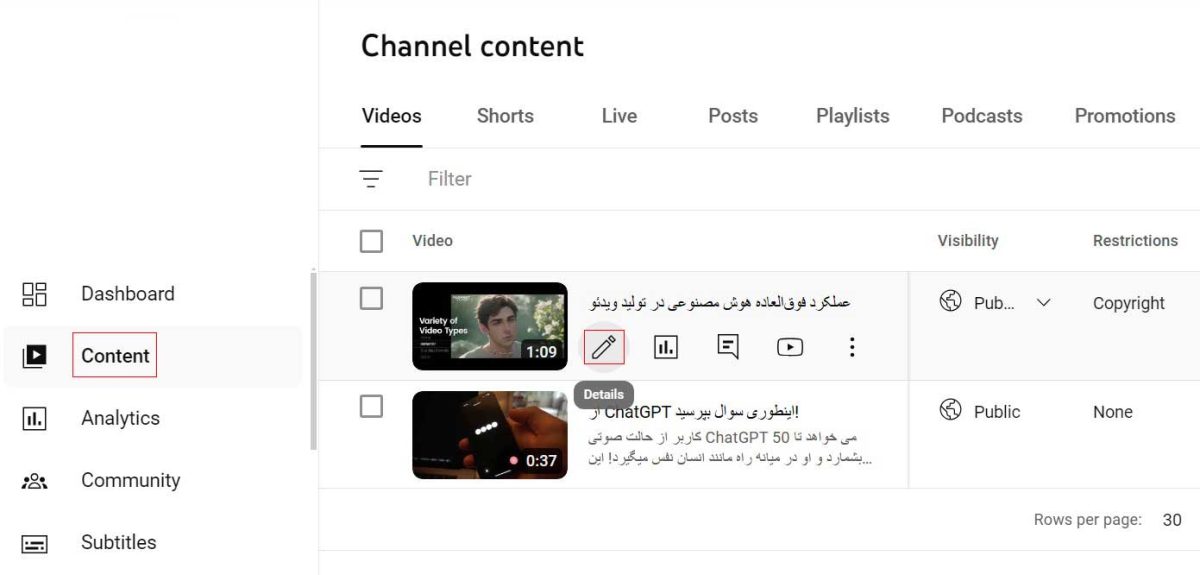
- در صفحه جدیدی که برای شما باز میشود؛ میتوانید تسکهای سادهای مثل تغییر هدلاین یا دیسکریپشن، عوض کردن تامنیل و یا اضافه کردن ویدئو به یک پلیلیست را انجام دهید. اما اگر به دنبال گزینههای بیشتری برای ادیت ویدئو خود هستید؛ میتوانید روی گزینه Editor کلیک کنید.
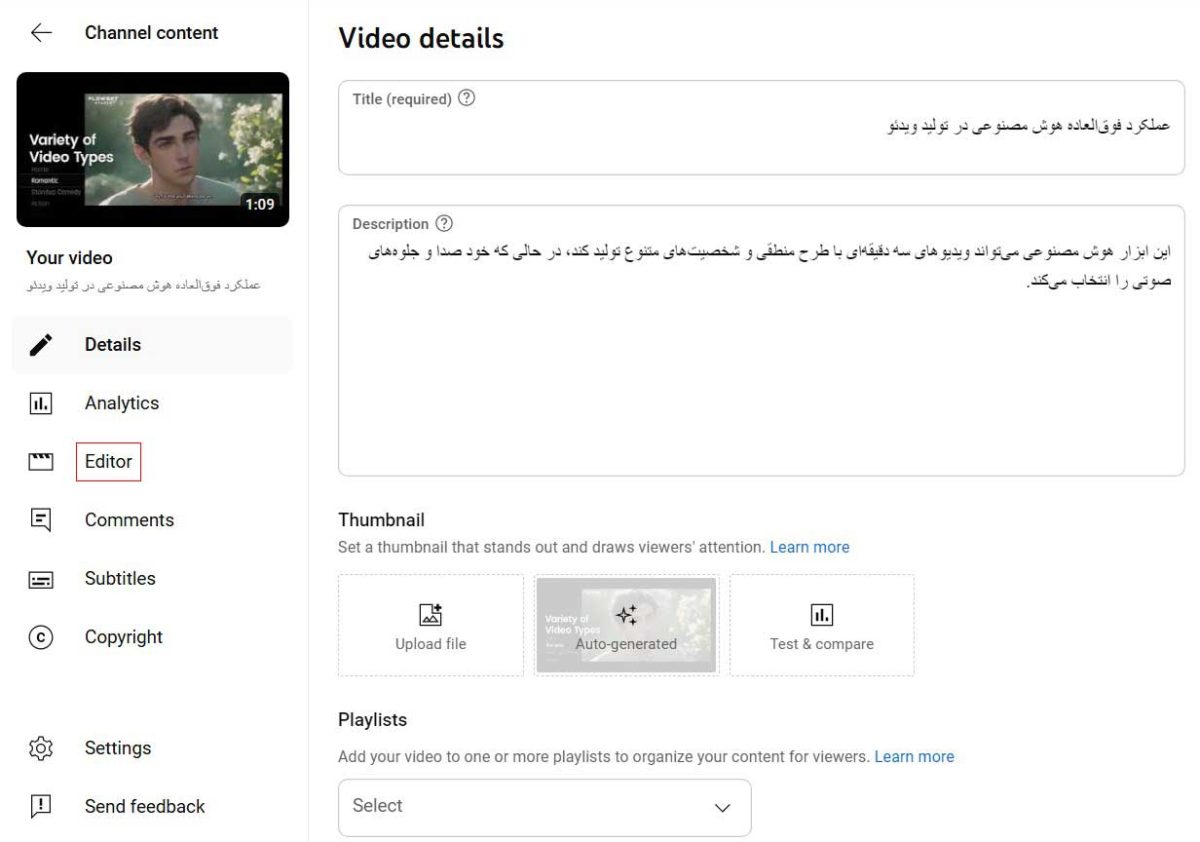
- در این صفحه، میتوانید این ادیتها را برای ویدئو خود انجام دهید:
- حذف قسمتی از ویدئو
- تار کردن جزئیاتی از ویدئو که نمیخواهید کاربران آن را مشاهده کنند
- اضافه کردن موسیقی رایگان به ویدئو از Audio Library
- اضافه کردن انداسکرین یا کارت یوتیوب به ویدئو
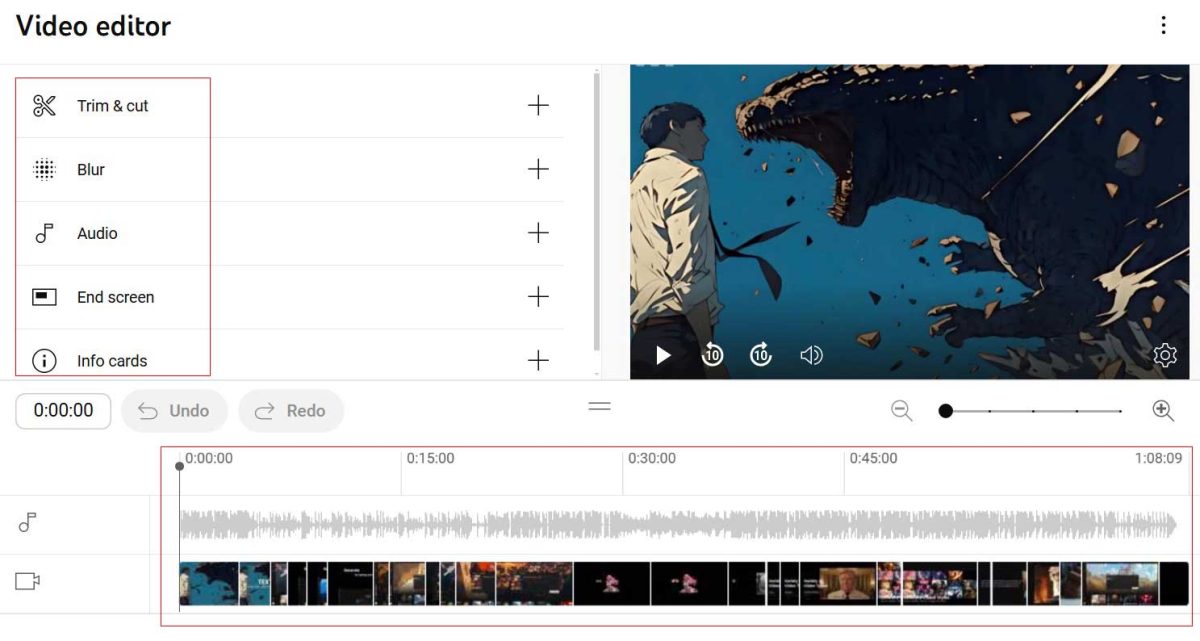
- میتوانید از نواری که در تصویر بالا مشخص شده است برای انتخاب صحنهای از ویدئو که قصد ادیت کردن آن را دارید استفاده کنید.
اما اگر حتی ۱ بار هم گذرتان به این قسمت از یوتیوب استودیو افتاده باشد؛ مطمئنم این سوال برایتان پیش آمده است که آیا ادیت ویدئو یوتیوب تاثیر منفی در تعداد بازدیدهای آن دارد یا نه؟
پاسخ ساده است؛ نه لزوما! در ادیت ویدئوهای یوتیوب، این کاملا به شما بستگی دارد که ادیت نهایی شما باعث کاهش تعداد بازدیدهای ویدئو یا تعامل کاربران با آن شود یا برعکس.
در تعریفی کاملتر، اگر ادیت ویدئو شما در جهتی انجام شود که یک سری از فاکتورهای کلیدی ویدئو را حذف کرده و کیفیت آن را کاهش دهد؛ بدیهی است که رتبه آن نیز کم شود. به عنوان مثال، اگر در ادیت ویدئو، قسمتی از آن را حذف کنید که دارای کلمه کلیدی است؛ مطمئنا به سئو ویدئو خود آسیب میزنید. چنانچه تمایل دارید بیشتر در مورد سئو یوتیوب بدانید؛ پیشنهاد میکنم مقاله سئو یوتیوب چیست از وبلاگ دیوان را مطالعه کنید.
یا این که اگر با حذف کردن قسمتی از ویدئو، بتوانید کاربران را بیشتر در ویدئو خود نگه داشته و واچ تایم آن را افزایش دهید؛ قطعا باعث رشد آن و دیده شدن بیشتر ویدئو خود شدهاید.
۲. بررسی عملکرد کانال با آنالیتیکس یوتیوب
بهترین یوتیوبرها به خوبی میدانند که موفقیت در یوتیوب، در گرو ساخت ویدئوهایی است که مخاطبان به آن علاقهمند بوده و دوست دارند آن را تماشا کنند. اما چگونه میتوانید بفهمید که مخاطبان شما چه چیزی را دوست دارند؟
اینجا جایی است که پای آنالیز کانال یوتیوب و استفاده از متریکهای مختلف برای بررسی عملکرد ویدئوها به میان میآید. قابلیتی که امکان رصد عملکرد ویدئوهای یوتیوب، شناسایی علایق کاربران و ترندهای یوتیوب را در اختیار شما قرار میدهد. در تبهای مختلف آنالیتیکس یوتیوب، این موارد را میتوانید بررسی کنید:
- Overview: یک نمای کلی از نحوه عملکرد ویدئوهای خود داشته و تعداد سابسکرایبرها و بازدیدهای ویدئو خود را مشاهده کنید.
- Content: عملکرد ویدئوهای خود را بررسی کرده، برترین ویدئوهای کانال که عملکرد خوبی داشتهاند را مشاهده کرده و به متریکهای کاربردی دیگری دسترسی داشته باشید.
- Audience: در این قسمت میتوانید دیتاهای مربوط به مخاطبان خود را مشاهده کنید. تعداد سابسکرایبرهای کانال، زمانی که بیشترین فعالیت را در کانال شما دارند و یا کانالها یا ویدئوهای دیگری که کاربران شما آنها را دنبال میکنند؛ از جمله متریکهایی هستند که در این بخش به آنها دسترسی دارید.
- Trends: این قسمت این امکان را برای یوتیوبرها فراهم میکند تا ترندهای حوزه فعالیت خود را شناسایی کرده و با استفاده از یک سری قابلیتهای کاربردی، بتوانند برای ساخت ویدئوهای بعدی خود ایده بگیرند.
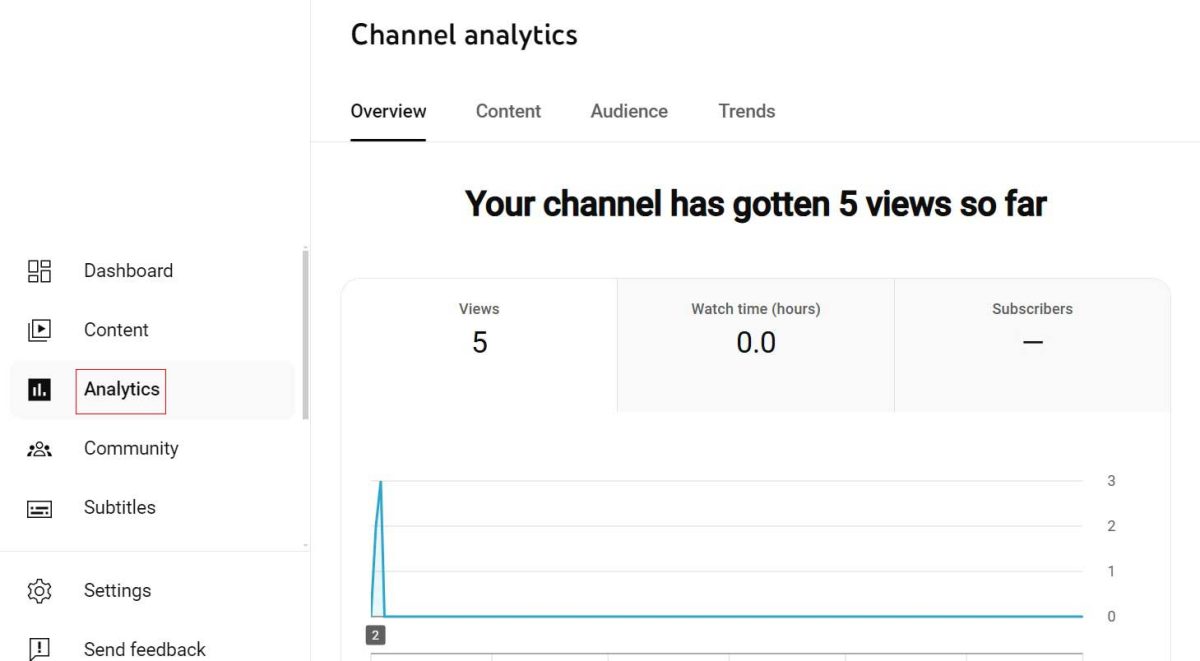
اما چنانچه تمایل دارید بیشتر با آنالیتیکس یوتیوب آشنا شده و نحوه استفاده از دیتاهای این بخش برای بهبود عملکرد ویدئوهای خود را بدانید؛ پیشنهاد میکنم مقاله آنالیز کانال یوتیوب از وبلاگ دیوان را مطالعه کنید.
۳. با شخصیسازی کانال تعداد بازدیدهای خود را افزایش دهید
فکر میکنید ویترین یک مغازه چقدر در افزایش تعداد مشتریان آن تاثیر دارد؟ احتمالا خیلی!
اگر کانال یوتیوب را به یک مغازه تشبیه کنیم؛ پروفایل و صفحه هوم آن ویترینی هستند که میتوانند باعث کلیک کردن کاربران بر روی دکمه Subscribe کانال شما شوند. اینجاست که شخصیسازی کانال یوتیوب اهمیت بالایی پیدا میکند.
برای کاستوم کردن کانال، یوتیوب تب Customization را طراحی کرده است که در آن میتوانید دو بخش Profile و Home Tab را در کانال خود شخصیسازی کنید.
در تب Profile میتوانید عکس پروفایل و با بنر یوتیوب خود را تغییر داده و یا این که گزینههایی مثل اضافه کردن لینک به پروفایل و یا واترمارک به ویدئوها را امتحان کنید. تمام این موارد، گزینههایی هستند که در تبدیل بازدیدکنندگان کانال به سابسکرایبرهای آن تاثیر بسزایی دارند.
در Home Tab نیز میتوانید گزینههای مختلفی مثل تریلر کانال، پلیلیست و یا ویدئوهای تاپ خود را در صفحه هوم کانال خود به کاربران نشان دهید.
۴. اضافه کردن زیرنویس به ویدئوها
زیرنویس گزینهای است که این امکان را برای مخاطبان شما فراهم میکند تا همزمان با دیدن ویدئوهای شما، بتوانند متن صوت آن را نیز ببینند. جدا از این که این مورد امکان دیدن ویدئوهای یوتیوب برای افراد ناشنوا و یا کم شنوا را فراهم میکند؛ برای استفاده تمام کاربران مفید است. چراکه امروزه درصد قابل توجهی از کاربران تمایل دارند تا محتواهای ویدئویی را به صورت بدون صدا (Mute) تماشا کنند.
اما چگونه میتوان به ویدئوهای یوتیوب زیرنویس اضافه کرد؟
برای این کار:
- از منو سمت چپ ابزار یوتیوب استودیو، گزینه Subtitles را انتخاب کنید.
- ویدئو مورد نظر خود را انتخاب کنید.
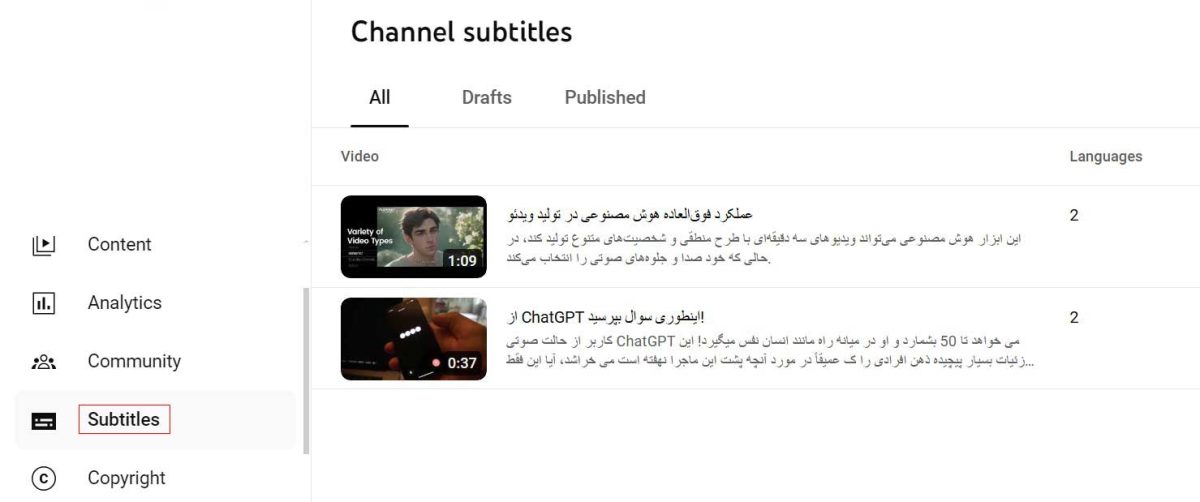
- بر روی گزینه Add Language کلیک کنید.
- بر روی آیکون ادیت (مداد) کلیک کنید.
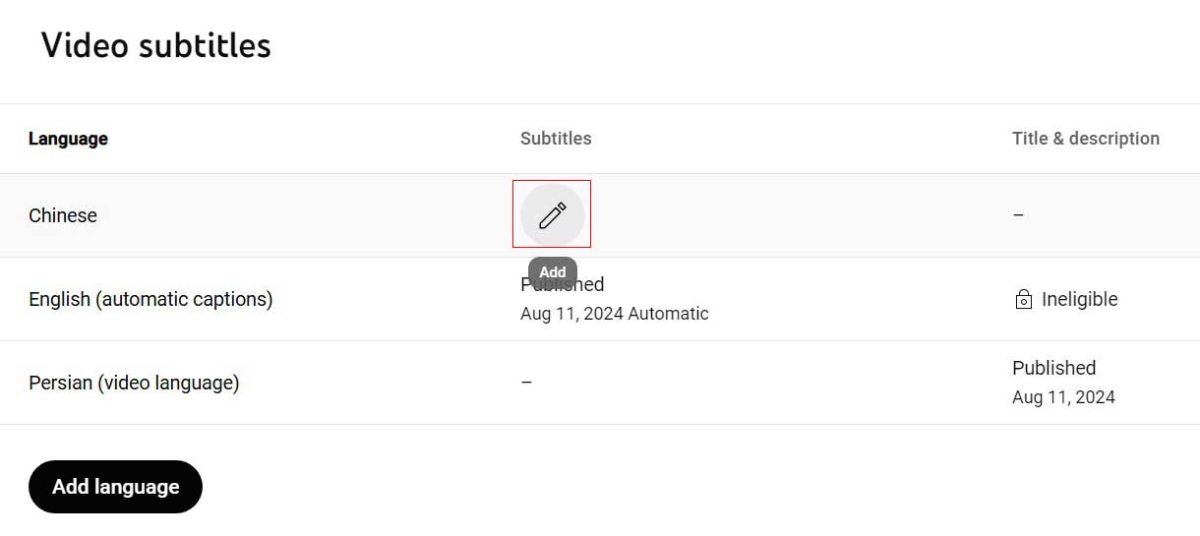
- در تب جدیدی که برایتان باز میشود؛ میتوانید فایل زیرنویس خود را آپلود کنید، آن را به صورت دستی تایپ کرده، از قابلیت Auto-sync استفاده کرده و یا این که با فراهم کردن زیرنویس زبان اصلی ویدئو، از قابلیت Auto-translate استفاده کنید.
- بر روی گزینه Publish کلیک کنید.
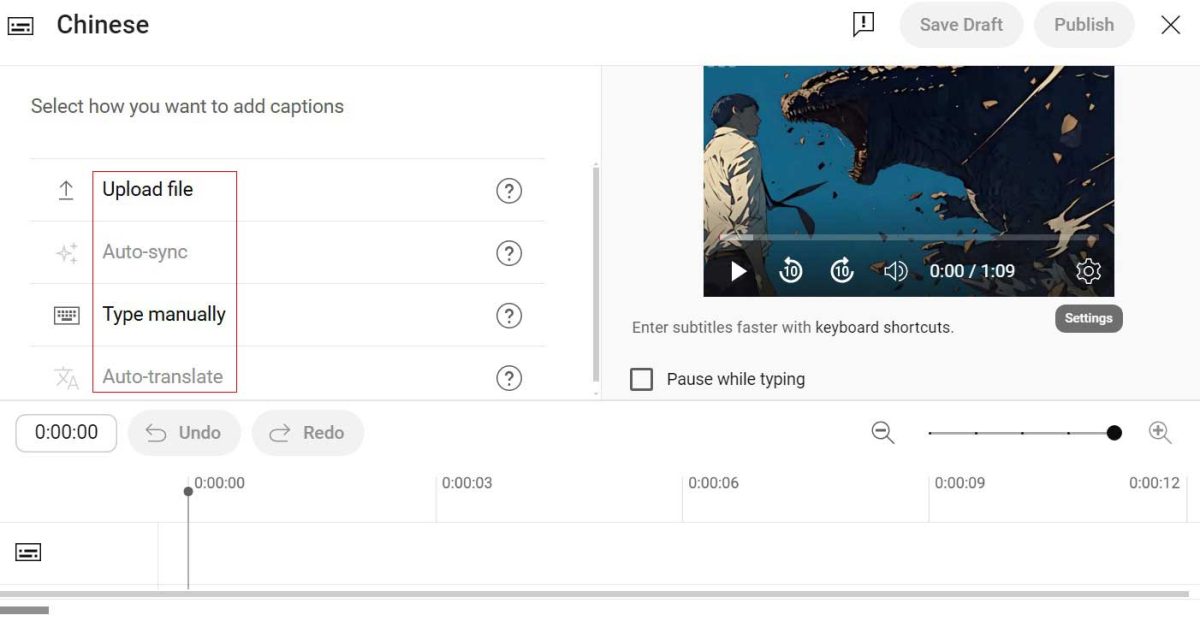
۵. از کتابخانه موسیقی یوتیوب برای دانلود موزیک بدون کپیرایت استفاده کنید
اگر با ادیت ویدئوهای یوتیوب آشنا باشید؛ به خوبی میدانید که موزیک و به خصوص، افکتهای صوتی چقدر برای جذاب به نظر رسیدن ویدئوها کاربردی است. اما مسئلهای که اکثر یوتیوبرها در این مورد با آن دست و پنجه نرم میکنند؛ مشکل کپیرایت در استفاده از یک سری موزیکهای پرطرفدار است.
کتابخانه موسیقی (Audio Library) یوتیوب گزینهای است که این مشکل را برای یوتیوبرها برطرف کرده و در این تب از یوتیوب استودیو، میتوانید به لیست تقریبا کاملی از موسیقیها و انواع افکتهای صوتی رایگان و بدون کپیرایت دسترسی داشته و آنها را دانلود کنید.
برای استفاده از Audio library یوتیوب:
- از منو سمت چپ استودیو یوتیوب، گزینه Audio Library را انتخاب کنید.
- در بالای صفحه، میتوانید ۳ گزینه موزیک، افکت صوتی و گزینههای ستاره دار شده خود را ببینید.
- درست در پایین سه گزینه بالا، میتوانید از فیلتر استفاده کرده و موزیک یا افکت صوتی مورد نظر خود را با استفاده از گزینههایی مثل عنوان موزیک، مود و ژانر آن، اسم هنرمند موزیک و یا مدت زمان آن فیلتر کنید. امکان فیلتر کردن موزیکها و یا افکتهای صوتی به شما این فرصت را میدهد تا خیلی سریعتر بتوانید موسیقی مدنظر خود را پیدا کنید.
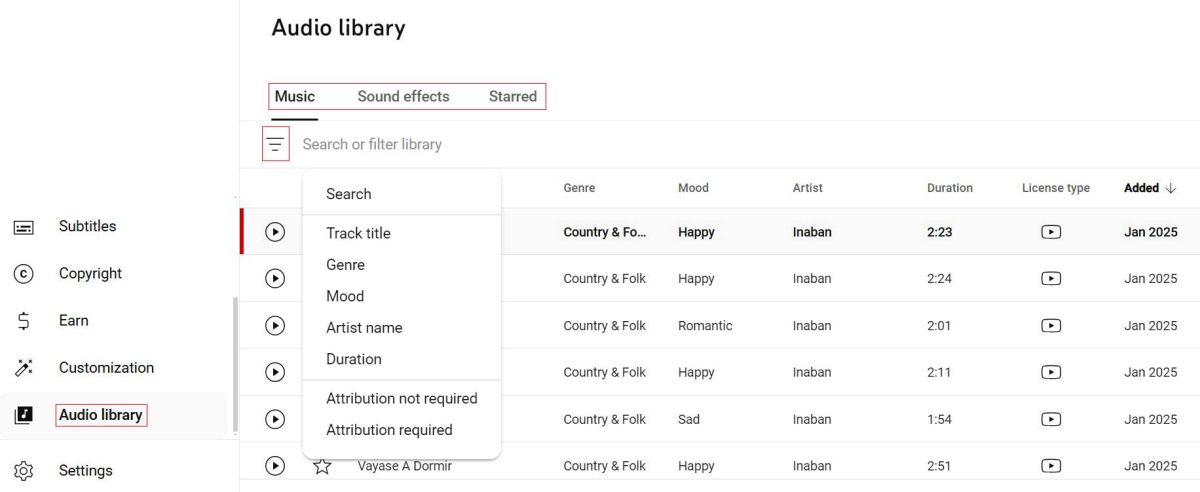
توجه داشته باشید که علاوه بر امکان دانلود کردن، در ادیتور یوتیوب استودیو نیز میتوانید از موسیقیهای Audio library استفاده کرده و به صورت مستقیم، موزیکهای مورد نظر خود را به ویدئوها اضافه کنید.
چطور وارد یوتیوب استودیو شویم؟
اما برای این که بتوانید از امکانات و قابلیتهای یوتیوب استودیو استفاده کنید؛ باید بدانید که چگونه میتوانید به آن دسترسی داشته باشید. یوتیوب به منظور راحت کردن کار مدیریت کانال یوتیوب، این امکان را برای کاربران فراهم کرده است تا هم از طریق دسکتاپ و هم از طریق موبایل، بتوانند از استودیو یوتیوب استفاده کنند.
توجه داشته باشید که برای وارد شدن به یوتیوب استودیو و استفاده از آن، نیاز به یک کانال یوتیوب دارید. نمیدانید چگونه کانال خود را بسازید؟ پیشنهاد میکنم راهنمای ساخت کانال یوتیوب از وبلاگ دیوان را مطالعه کنید.
برای وارد شدن به یوتیوب از طریق دسکتاپ:
- وارد سایت یوتیوب شوید.
- بر روی عکس پروفایل خود کلیک کرده و گزینه YouTube Studio را انتخاب کنید.
- همچنین اگر کمی در منو سمت چپ صفحه اسکرول کنید؛ همین گزینه را مشاهده کرده و میتوانید با کلیک بر روی آن، وارد استودیو یوتیوب شوید.
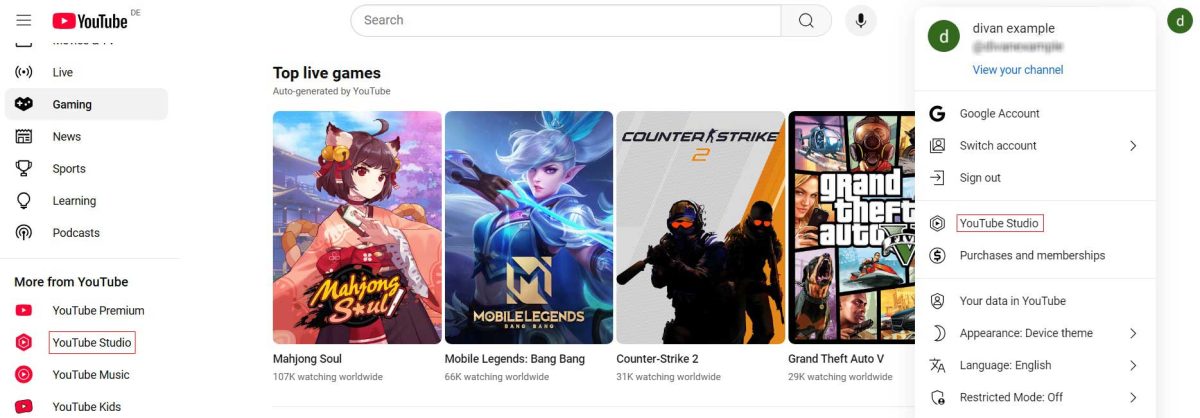
اما اگر تصمیم دارید از یوتیوب استودیو بر روی تلفن همراه خود استفاده کنید؛ میتوانید از فروشگاههایی مثل گوگل پلی و یا اپ استور، اپلیکیشن YouTube Studio را دانلود و نصب کنید.
در حالی که اپلیکیشن موبایل یوتیوب استودیو رابط کاربری سادهای داشته و قابلیتهایی همچون بررسی آمار ویدئو مثل تعداد بازدیدها، دسترسی به پلیلیستها و یا پاسخ به کامنتها را برای کاربران فراهم میکند؛ یک سری تفاوت هم با نسخه دسکتاپ دارد.
این موارد، برخی از تفاوتهای اپ یوتیوب استودیو با نسخه دسکتاپ آن هستند:
- در حال حاضر و در زمان نگارش این مقاله، در اپلیکیشن یوتیوب استودیو دیگر خبری از تبهای Subtitle ،Copyright ،Customization یا Audio Library نیست. با توجه به این مورد، برای انجام کارهای زیر، تنها گزینه موجود برای شما استفاده از نسخه دسکتاپ یوتیوب استودیو میباشد:
- اضافه کردن زیرنویس به ویدئوهای یوتیوب
- شخصیسازی کردن کانال
- پیگیری موضوعات مربوط به کپیرایت ویدئوها
- اضافه کردن موسیقی و افکتهای صوتی Audio Library یوتیوب به ویدئوها
- رابط کاربری نسخه دسکتاپ برای مدیریت دقیق و عمیقتر کانال طراحی شده است؛ در حالی که اپلیکیشن موبایل یوتیوب استودیو، بیشتر برای استفادههای سریع و چک کردن اوضاع کانال طراحی شده است.
یوتیوب استودیو؛ ابزاری کاربردی برای موفقیت شما در یوتیوب
فارغ از این که از یوتیوب استودیو به منظور ادیت ویدئوهای خود یا برای آنالیز کانال استفاده میکنید؛ میتوان از آن به عنوان پلتفرمی یاد کرد که یادگیری آن برای هر یوتیوبر موفقی از نان شب هم واجبتر است.
در این مطلب سعی داشتم یک راهنمای کامل از استودیو یوتیوب، قابلیتهای آن و نحوه استفاده از امکانات مختلف آن را در اختیار شما قرار دهم. امیدوارم از مطالب عنوانشده در این مقاله استفاده کرده و به خوبی بتوانید با این ابزار کار کنید.